Sony Vegas筛选、剪辑视频的方法和技巧
- 格式:doc
- 大小:26.00 KB
- 文档页数:3

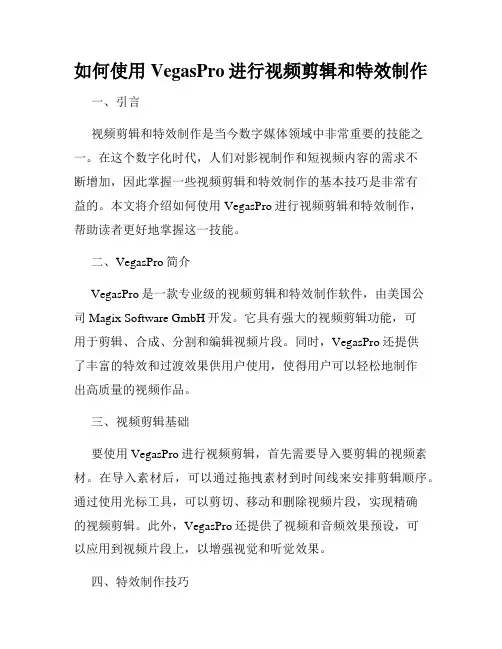
如何使用VegasPro进行视频剪辑和特效制作一、引言视频剪辑和特效制作是当今数字媒体领域中非常重要的技能之一。
在这个数字化时代,人们对影视制作和短视频内容的需求不断增加,因此掌握一些视频剪辑和特效制作的基本技巧是非常有益的。
本文将介绍如何使用VegasPro进行视频剪辑和特效制作,帮助读者更好地掌握这一技能。
二、VegasPro简介VegasPro是一款专业级的视频剪辑和特效制作软件,由美国公司Magix Software GmbH开发。
它具有强大的视频剪辑功能,可用于剪辑、合成、分割和编辑视频片段。
同时,VegasPro还提供了丰富的特效和过渡效果供用户使用,使得用户可以轻松地制作出高质量的视频作品。
三、视频剪辑基础要使用VegasPro进行视频剪辑,首先需要导入要剪辑的视频素材。
在导入素材后,可以通过拖拽素材到时间线来安排剪辑顺序。
通过使用光标工具,可以剪切、移动和删除视频片段,实现精确的视频剪辑。
此外,VegasPro还提供了视频和音频效果预设,可以应用到视频片段上,以增强视觉和听觉效果。
四、特效制作技巧1. 颜色校正与调整:VegasPro提供了多种颜色校正和调整工具,如色彩平衡、曲线调整和色彩校正效果等。
通过调整这些参数,可以改变视频的色调、饱和度和对比度,以达到理想的效果。
2. 图像稳定:有时候,拍摄的视频可能因为摄像机抖动或运动造成画面不稳定。
VegasPro提供了图像稳定功能,可以对视频进行稳定处理,使画面更平滑。
3. 视频转场效果:VegasPro提供了丰富的视频转场效果,如淡入淡出、闪烁和缩放等。
通过添加这些转场效果,可以使视频剪辑更加生动、流畅。
4. 特殊效果添加:除了基本的颜色校正和转场效果,VegasPro还提供了一些特殊效果,如模糊、马赛克和时间延迟效果等。
这些特殊效果可以为视频增添个性和创意。
五、音频编辑与混音除了视频剪辑和特效制作,VegasPro还具备强大的音频编辑和混音功能。
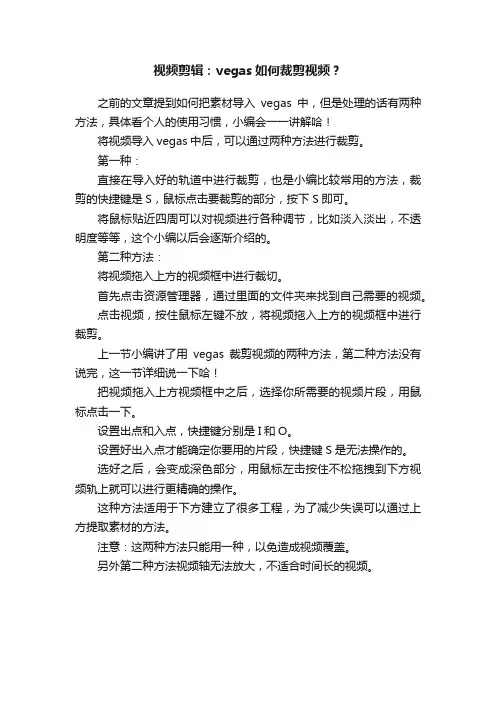
视频剪辑:vegas如何裁剪视频?
之前的文章提到如何把素材导入vegas中,但是处理的话有两种方法,具体看个人的使用习惯,小编会一一讲解哈!
将视频导入vegas中后,可以通过两种方法进行裁剪。
第一种:
直接在导入好的轨道中进行裁剪,也是小编比较常用的方法,裁剪的快捷键是S,鼠标点击要裁剪的部分,按下S即可。
将鼠标贴近四周可以对视频进行各种调节,比如淡入淡出,不透明度等等,这个小编以后会逐渐介绍的。
第二种方法:
将视频拖入上方的视频框中进行裁切。
首先点击资源管理器,通过里面的文件夹来找到自己需要的视频。
点击视频,按住鼠标左键不放,将视频拖入上方的视频框中进行裁剪。
上一节小编讲了用vegas裁剪视频的两种方法,第二种方法没有说完,这一节详细说一下哈!
把视频拖入上方视频框中之后,选择你所需要的视频片段,用鼠标点击一下。
设置出点和入点,快捷键分别是I和O。
设置好出入点才能确定你要用的片段,快捷键S是无法操作的。
选好之后,会变成深色部分,用鼠标左击按住不松拖拽到下方视频轨上就可以进行更精确的操作。
这种方法适用于下方建立了很多工程,为了减少失误可以通过上方提取素材的方法。
注意:这两种方法只能用一种,以免造成视频覆盖。
另外第二种方法视频轴无法放大,不适合时间长的视频。

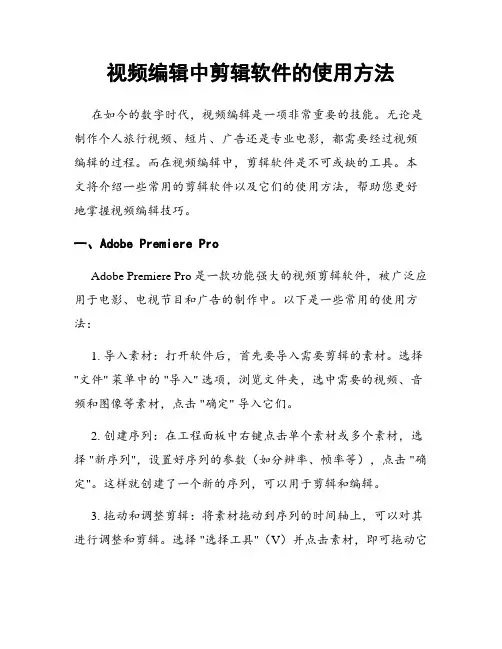
视频编辑中剪辑软件的使用方法在如今的数字时代,视频编辑是一项非常重要的技能。
无论是制作个人旅行视频、短片、广告还是专业电影,都需要经过视频编辑的过程。
而在视频编辑中,剪辑软件是不可或缺的工具。
本文将介绍一些常用的剪辑软件以及它们的使用方法,帮助您更好地掌握视频编辑技巧。
一、Adobe Premiere ProAdobe Premiere Pro是一款功能强大的视频剪辑软件,被广泛应用于电影、电视节目和广告的制作中。
以下是一些常用的使用方法:1. 导入素材:打开软件后,首先要导入需要剪辑的素材。
选择"文件" 菜单中的 "导入" 选项,浏览文件夹,选中需要的视频、音频和图像等素材,点击 "确定" 导入它们。
2. 创建序列:在工程面板中右键点击单个素材或多个素材,选择 "新序列",设置好序列的参数(如分辨率、帧率等),点击 "确定"。
这样就创建了一个新的序列,可以用于剪辑和编辑。
3. 拖动和调整剪辑:将素材拖动到序列的时间轴上,可以对其进行调整和剪辑。
选择 "选择工具"(V)并点击素材,即可拖动它在时间轴中的位置;选择 "剪辑工具"(C)并点击素材,则可以将其剪切或删除。
4. 添加过渡和特效:在视频剪辑中,过渡和特效可以让画面更加流畅和吸引人。
在 "效果" 面板中选择相应的过渡或特效,并拖动到时间轴中的剪辑上。
调整参数可以达到想要的效果。
5. 修改音频:在 Premiere Pro 中,你还可以对视频中的音频进行编辑。
选择 "音轨" 面板,在时间轴中双击音频剪辑,就可以调整音量、剪裁或添加音频效果等。
二、Final Cut ProFinal Cut Pro是苹果公司推出的专业视频剪辑软件,仅适用于Mac系统。
以下是一些常用的使用方法:1. 导入素材:点击 "文件" 菜单中的 "导入" 选项,选择需要导入的素材文件夹,选中所需素材后点击 "导入"。
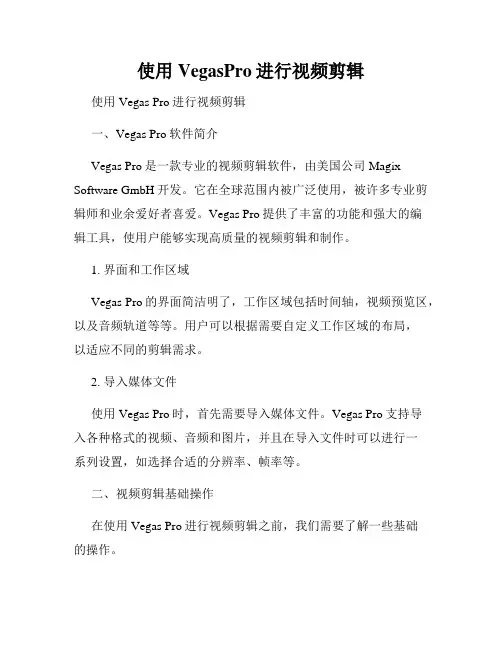
使用VegasPro进行视频剪辑使用Vegas Pro进行视频剪辑一、Vegas Pro软件简介Vegas Pro是一款专业的视频剪辑软件,由美国公司Magix Software GmbH开发。
它在全球范围内被广泛使用,被许多专业剪辑师和业余爱好者喜爱。
Vegas Pro提供了丰富的功能和强大的编辑工具,使用户能够实现高质量的视频剪辑和制作。
1. 界面和工作区域Vegas Pro的界面简洁明了,工作区域包括时间轴,视频预览区,以及音频轨道等等。
用户可以根据需要自定义工作区域的布局,以适应不同的剪辑需求。
2. 导入媒体文件使用Vegas Pro时,首先需要导入媒体文件。
Vegas Pro支持导入各种格式的视频、音频和图片,并且在导入文件时可以进行一系列设置,如选择合适的分辨率、帧率等。
二、视频剪辑基础操作在使用Vegas Pro进行视频剪辑之前,我们需要了解一些基础的操作。
1. 拖放媒体文件在时间轴中,我们可以通过简单的拖放操作将媒体文件添加到视频轨道或音频轨道上。
用户可以根据需要对文件进行排序、调整时长,以及进行多轨道叠加等操作。
2. 剪切和删除Vegas Pro支持对媒体文件进行剪切和删除操作。
用户可以选择一个或多个片段并进行剪切或删除,以实现所需效果。
此外,Vegas Pro还提供了快速剪切工具,可简化剪辑过程。
3. 添加过渡效果过渡效果可以使视频剪辑更加平滑和自然。
Vegas Pro提供了多种过渡效果,如淡入淡出、擦除、幻灯片等等。
用户可以在视频或音频片段的两端添加过渡效果,并根据需要进行调整。
4. 添加特效和滤镜Vegas Pro内置了丰富的特效和滤镜,用户可以直接将其应用到视频片段上,以达到独特的视觉效果。
此外,用户还可以自定义特效参数,实现更个性化的剪辑效果。
三、高级剪辑技巧除了基础的剪辑操作外,Vegas Pro还提供了许多高级的剪辑技巧,以满足专业用户的需求。
1. 多摄像机编辑使用Vegas Pro进行多摄像机编辑可以将多个摄像机拍摄的不同角度的视频进行切换和编辑。
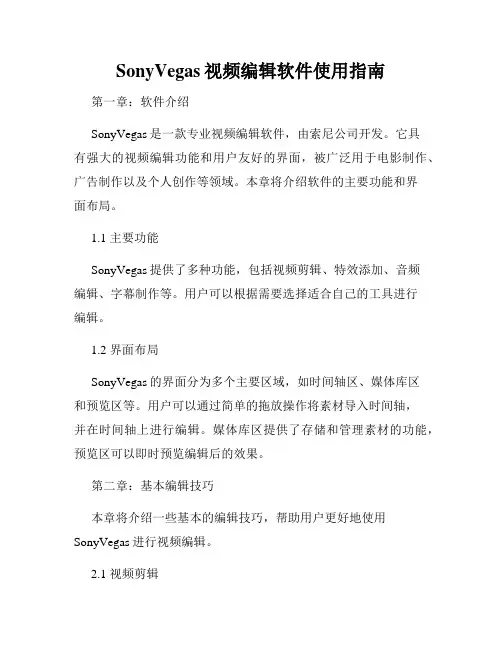
SonyVegas视频编辑软件使用指南第一章:软件介绍SonyVegas是一款专业视频编辑软件,由索尼公司开发。
它具有强大的视频编辑功能和用户友好的界面,被广泛用于电影制作、广告制作以及个人创作等领域。
本章将介绍软件的主要功能和界面布局。
1.1 主要功能SonyVegas提供了多种功能,包括视频剪辑、特效添加、音频编辑、字幕制作等。
用户可以根据需要选择适合自己的工具进行编辑。
1.2 界面布局SonyVegas的界面分为多个主要区域,如时间轴区、媒体库区和预览区等。
用户可以通过简单的拖放操作将素材导入时间轴,并在时间轴上进行编辑。
媒体库区提供了存储和管理素材的功能,预览区可以即时预览编辑后的效果。
第二章:基本编辑技巧本章将介绍一些基本的编辑技巧,帮助用户更好地使用SonyVegas进行视频编辑。
2.1 视频剪辑要进行视频剪辑,用户可以将素材拖放到时间轴上,然后使用剪刀工具或快捷键进行剪辑。
可以通过调整剪辑点的位置来修改剪辑的精度。
2.2 特效添加SonyVegas提供了丰富的特效,如颜色校正、模糊、碎片化等。
用户可以选择需要添加的特效,并调整参数以达到想要的效果。
2.3 音频编辑音频编辑是视频编辑中重要的一部分。
SonyVegas提供了音频分轨、音频特效、音量调节等功能。
用户可以通过拖放音频素材到音频轨道上,并进行相应的编辑。
第三章:高级编辑技巧本章将介绍一些高级的编辑技巧,帮助用户发挥SonyVegas的更多功能。
3.1 标题和字幕制作SonyVegas提供了多种样式的标题和字幕模板,用户可以根据需要选择合适的模板,并进行文字和样式的修改。
3.2 图片和音频的编辑除了视频编辑外,SonyVegas也支持对图片和音频的编辑。
用户可以添加图片素材,并进行缩放、旋转等操作。
同时,用户还可以添加背景音乐或配乐,并调整音频的音量和淡入淡出效果。
3.3 多轨道编辑多轨道编辑是SonyVegas的重要特点之一。
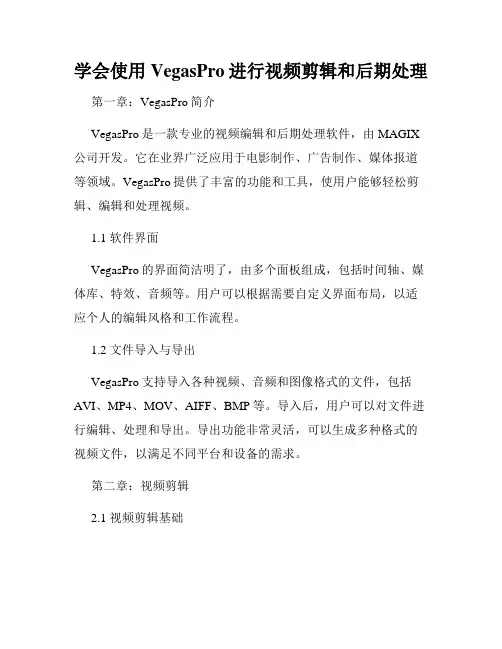
学会使用VegasPro进行视频剪辑和后期处理第一章:VegasPro简介VegasPro是一款专业的视频编辑和后期处理软件,由MAGIX 公司开发。
它在业界广泛应用于电影制作、广告制作、媒体报道等领域。
VegasPro提供了丰富的功能和工具,使用户能够轻松剪辑、编辑和处理视频。
1.1 软件界面VegasPro的界面简洁明了,由多个面板组成,包括时间轴、媒体库、特效、音频等。
用户可以根据需要自定义界面布局,以适应个人的编辑风格和工作流程。
1.2 文件导入与导出VegasPro支持导入各种视频、音频和图像格式的文件,包括AVI、MP4、MOV、AIFF、BMP等。
导入后,用户可以对文件进行编辑、处理和导出。
导出功能非常灵活,可以生成多种格式的视频文件,以满足不同平台和设备的需求。
第二章:视频剪辑2.1 视频剪辑基础VegasPro提供了强大的视频剪辑功能,包括剪切、拆分、合并、调整顺序等。
用户可以根据需要将素材按照时间轴上的顺序进行排列,实现剧情的合理组织。
2.2 视频剪辑技巧除了基本的剪辑功能外,VegasPro还提供了一系列高级剪辑技巧。
比如,可以使用速度调整工具改变视频的播放速度,实现慢放、快放等效果。
另外,还可以添加过渡效果,使得不同片段之间过渡自然流畅。
第三章:特效处理3.1 视频特效VegasPro内置了丰富的视频特效库,提供各种效果和滤镜,如模糊、马赛克、颜色调整等。
用户可以根据实际需求,选择适合的特效应用于视频中,以增强视觉效果。
3.2 音频特效除了视频特效,VegasPro还提供了强大的音频处理功能。
用户可以对音频进行降噪、均衡、混响等处理,以确保音频质量的最佳效果。
第四章:后期处理4.1 色彩校正色彩校正是视频后期处理的关键环节。
VegasPro提供了丰富的色彩校正工具,包括对比度、亮度、饱和度等参数的调整,以及曲线调整和色阶调整。
通过合理的色彩校正,可以使视频画面更加生动、鲜艳。

sony vegas百科名片Sony VegasSony Vegas 是一个专业影像编辑软件现在被制作成为Vegas Movie Studio™ ,是专业版的简化而高效的版本。
将成为PC上最佳的入门级视频编辑软件.Vegas 为一整合影像编辑与声音编辑的软件,其中无限制的视轨与音轨,更是其他影音软件所没有的特性。
在效益上更提供了视讯合成、进阶编码、转场特效、修剪、及动画控制等.不论是专业人士或是个人用户,都可因其简易的操作介面而轻松上手.此套视讯应用软件可说是数位影像、串流视讯、多媒体简报、广播等用户解决数位编辑之方案。
目录编辑本段功能索尼Vegas具备强大的后期处理功能,可以随心所欲地对视频素材进行剪辑合成、添加特效、调整颜色、编辑字幕等操作,还包括强大的音频处理工具,可以为视频素材添加音效、录制声音、处理噪声,以及生成杜比5.1环绕立体声.此外,Vegas 还可以将编辑好的视频迅速输出为各种格式的影片、直接发布于网络、刻录成光盘或回录到磁带中。
Vegas 提供了全面的HDV, SD/HD—SDI采集、剪辑、回录支持,通过Blackmagic DeckLink 硬件板卡实现专业SDI采集支持;真14—bit 模拟4:4:4 HDTV和SD监视器输出;支持DVI/VGA/1394外接监视器上屏;支持广播级AAF、BWF输入输出;提供VST音频插件支持等。
剪辑方面提供System—wide mediamanagement、Project Nesting、Tape-style audio scrubbing、A/V ynchronization detect and repair、Improved multiprocessor support、Superior framerate conversions:HDV 1080-60i to SD 24p MPEG—2, or 1080—60i to 720-24p and 1080—24p WMV HD等新特性。
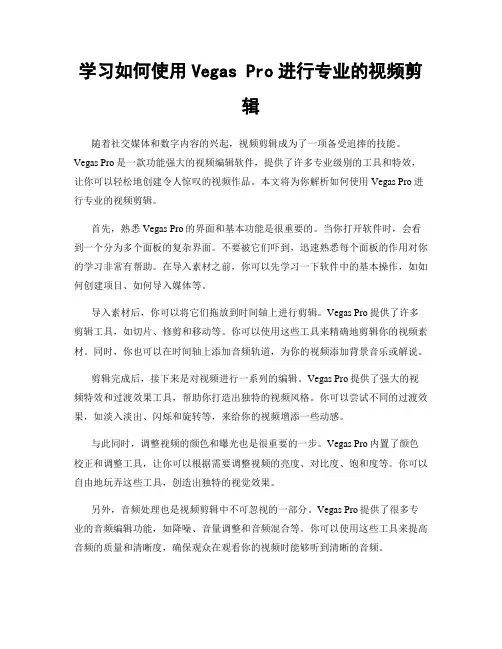
学习如何使用Vegas Pro进行专业的视频剪辑随着社交媒体和数字内容的兴起,视频剪辑成为了一项备受追捧的技能。
Vegas Pro是一款功能强大的视频编辑软件,提供了许多专业级别的工具和特效,让你可以轻松地创建令人惊叹的视频作品。
本文将为你解析如何使用Vegas Pro进行专业的视频剪辑。
首先,熟悉Vegas Pro的界面和基本功能是很重要的。
当你打开软件时,会看到一个分为多个面板的复杂界面。
不要被它们吓到,迅速熟悉每个面板的作用对你的学习非常有帮助。
在导入素材之前,你可以先学习一下软件中的基本操作,如如何创建项目、如何导入媒体等。
导入素材后,你可以将它们拖放到时间轴上进行剪辑。
Vegas Pro提供了许多剪辑工具,如切片、修剪和移动等。
你可以使用这些工具来精确地剪辑你的视频素材。
同时,你也可以在时间轴上添加音频轨道,为你的视频添加背景音乐或解说。
剪辑完成后,接下来是对视频进行一系列的编辑。
Vegas Pro提供了强大的视频特效和过渡效果工具,帮助你打造出独特的视频风格。
你可以尝试不同的过渡效果,如淡入淡出、闪烁和旋转等,来给你的视频增添一些动感。
与此同时,调整视频的颜色和曝光也是很重要的一步。
Vegas Pro内置了颜色校正和调整工具,让你可以根据需要调整视频的亮度、对比度、饱和度等。
你可以自由地玩弄这些工具,创造出独特的视觉效果。
另外,音频处理也是视频剪辑中不可忽视的一部分。
Vegas Pro提供了很多专业的音频编辑功能,如降噪、音量调整和音频混合等。
你可以使用这些工具来提高音频的质量和清晰度,确保观众在观看你的视频时能够听到清晰的音频。
除了基本的剪辑和编辑工作,Vegas Pro还提供了一些高级功能来增强你的视频。
比如,你可以利用它的多摄像机编辑功能,将多个角度拍摄的视频素材合并成一个流畅的视频。
这对于制作剧集或演唱会的回顾视频非常有帮助。
另外,Vegas Pro还支持第三方插件的使用,让你可以进一步扩展软件的功能。
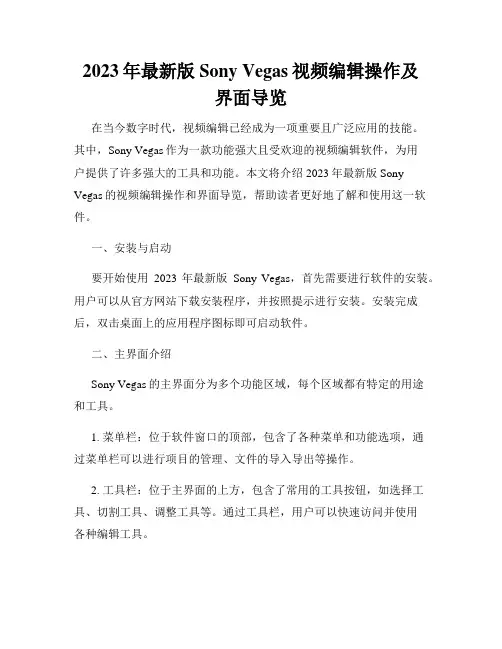
2023年最新版Sony Vegas视频编辑操作及界面导览在当今数字时代,视频编辑已经成为一项重要且广泛应用的技能。
其中,Sony Vegas作为一款功能强大且受欢迎的视频编辑软件,为用户提供了许多强大的工具和功能。
本文将介绍2023年最新版Sony Vegas的视频编辑操作和界面导览,帮助读者更好地了解和使用这一软件。
一、安装与启动要开始使用2023年最新版Sony Vegas,首先需要进行软件的安装。
用户可以从官方网站下载安装程序,并按照提示进行安装。
安装完成后,双击桌面上的应用程序图标即可启动软件。
二、主界面介绍Sony Vegas的主界面分为多个功能区域,每个区域都有特定的用途和工具。
1. 菜单栏:位于软件窗口的顶部,包含了各种菜单和功能选项,通过菜单栏可以进行项目的管理、文件的导入导出等操作。
2. 工具栏:位于主界面的上方,包含了常用的工具按钮,如选择工具、切割工具、调整工具等。
通过工具栏,用户可以快速访问并使用各种编辑工具。
3. 时间轴:位于界面的下方,是视频编辑的核心区域。
用户可以在时间轴上添加和调整视频、音频轨道,进行剪辑、合并和编辑等操作。
4. 预览窗口:位于右上角,用于实时预览当前编辑的视频效果。
用户可以通过预览窗口实时查看编辑结果,调整和优化视频效果。
5. 素材库:位于界面的左侧,用于管理和组织素材。
用户可以将需要使用的视频、音频和图片等媒体文件导入到素材库,并进行分类和标记。
6. 特效库:位于界面的右侧,包含了各种视频特效和滤镜效果。
用户可以从特效库中选择和应用不同的效果,使视频更加生动有趣。
三、基本操作指南1. 导入媒体文件:点击菜单栏中的“文件”选项,选择“导入”并在弹出的文件浏览器中选择需要导入的媒体文件。
导入后的文件将自动出现在素材库中。
2. 添加素材到时间轴:双击素材库中的媒体文件,或者将其拖放到时间轴中的相应轨道上,即可将素材添加到时间轴中进行编辑。
3. 剪辑和分割:使用选择工具选中需要剪辑或分割的视频或音频片段,在工具栏中选择相应的剪辑工具,如剪切、分割等,进行剪辑和分割操作。
VEGAS视频编辑入门完整教程一、简介视频编辑是当今数字媒体时代中不可或缺的技能之一。
而VEGAS是一款功能强大的视频编辑软件,它为用户提供了丰富的工具和特效,使得视频编辑变得更加简单和高效。
本教程将从基础操作开始,逐步介绍VEGAS的功能和技巧,帮助初学者快速入门。
二、安装与设置1. 下载与安装首先,访问官方网站下载VEGAS软件安装包。
完成下载后,双击安装包进行安装,并按照提示完成安装过程。
2. 界面介绍打开VEGAS软件后,我们来了解一下其界面布局。
在主界面的顶部是菜单栏,包含了各种常用的操作和设置选项。
下方是工具栏,提供了视频编辑过程中需要使用的工具和快捷方式。
中间是视频预览窗口,用于实时查看编辑效果。
左侧是素材资源区,可以导入视频、音频和图片等素材。
右边是时间轴,用于对视频进行剪辑和调整。
三、导入素材1. 视频素材导入点击素材资源区中的"导入"按钮,选择需要导入的视频素材文件。
可以直接将素材文件拖拽到软件界面中,VEGAS将自动导入并显示在素材资源区中。
2. 音频素材导入同样的方式,选择需要导入的音频文件,并将其拖拽到软件界面中。
VEGAS支持多种音频格式的导入,确保音频素材与视频素材匹配。
四、视频剪辑1. 视频裁剪在时间轴中选中视频素材,点击鼠标右键并选择"剪切",或者使用快捷键Ctrl+X进行视频裁剪操作。
在时间轴上调整剪切位置,删除不需要的片段。
2. 视频拼接将多个视频素材拖拽到时间轴中并进行对齐,可以实现视频拼接。
使用鼠标左键在素材中间拖动,调整视频片段的位置。
五、特效添加1. 文字特效在时间轴中选中视频素材,点击鼠标右键并选择"添加文字"。
在弹出的编辑框中输入需要添加的文字内容,并进行字体、大小、颜色等设置。
2. 视频特效点击菜单栏中的"特效"选项,选择适合的视频特效效果。
通过拖拽特效效果到时间轴中的视频素材上,即可应用特效。
视频采集拍摄完成DV以后,需要把DV磁带的录相通过1394卡采集到电脑硬盘上。
VEGAS 4内置一个DV采集程序。
下面就来说明使用VEGAS 4采集DV的步骤。
在媒体池MEIDA POOL中有一系列工具栏。
如图。
从左到右分别是:·在本项目中清除未使用的媒体文件。
·直接添加媒体文件到媒体池,与在媒体浏览器里面添加素材相同的功能。
·视频捕捉(最重要的DV捕捉就通过这个按钮启动)·扫描仪输入(没有安装扫描仪时,此按钮不可用)·由音频CD导入素材·网络素材导入(连接到Sonic Foundry 网站下载专用媒体素材)视频捕捉界面我们按下视频捕捉按钮,VEGAS 内置的视频捕捉程序运行,界面如图这个界面大致分为六个区域,(1)DV及捕捉设备控制区这里可以看到有CAPTURE VIDEO(捕捉视频实况,对于摄像机或者摄像头捕捉), CAPTURE TAPE(捕捉DV磁带), CAPTURE IMAGE(捕捉静态影象,把预览窗口的画面以图片形式捕捉)这个区域还有播放,停止,暂停,快进,快退等控制按钮。
可以直接对摄像机进行控制。
(2)捕捉菜单区关于捕捉操作的相关菜单都在这里,主要提供捕捉相关设置。
(3)预览区正在输入到VEGAS的视频影象,不管是否被捕捉,都在这个预览区显示。
相当于一个监视器。
(4)时间及丢帧指示区以帧为最小单位显示捕捉时间,显示被捕捉片段当前位置,显示是否丢帧。
正常情况下捕捉过程中丢帧率 (DROPPED FRAMES) 为零。
(5)捕捉片段展示区捕捉以后按照场景或者捕捉先后得到的视频片段都会以缩略图形式放置在此,非常直观。
这个区域支持对于视频片段的条件搜索。
(6)捕捉片段浏览区一个简单的目录,区分不同条件下的捕捉片段。
视频捕捉参数设置进行捕捉以前要先进行捕捉参数设置,捕捉参数设置在菜单操作(OPTIONS)——参数(PREFERENCES)。
SonyVegasPro视频剪辑入门实践Sony Vegas Pro是一款功能强大的视频剪辑软件,广泛应用于电影制作、广告制作以及个人创作等领域。
本文将从多个角度介绍Sony Vegas Pro的入门实践,帮助初学者更好地利用这款软件进行视频剪辑。
第一章界面及基础操作Sony Vegas Pro的界面分为多个区域,包括时间轴、预览窗口、媒体库等。
初次使用时,可以通过拖拽调整各个区域的位置和大小,以适应个人的工作习惯。
同时,掌握一些基础操作也非常重要。
比如,通过鼠标滚轮可以放大或缩小时间轴,使用快捷键可以快速进行剪切、复制和粘贴等操作。
第二章导入素材及基本编辑在视频剪辑过程中,第一步是将需要使用的素材导入到软件中。
Sony Vegas Pro支持导入各种常见的视频、音频和图片格式。
导入素材后,可以通过拖拽操作将其放置在时间轴上,然后对素材进行基本的编辑操作,如裁剪、分割、复制等。
另外,还可以调整音频与视频的配合,增加特效等。
第三章过渡效果与滤镜应用为了让视频更加流畅自然,过渡效果的使用非常重要。
Sony Vegas Pro提供了丰富的过渡效果,如淡出、淡入、百叶窗等。
通过简单拖拽以及调整参数,可以轻松实现各种过渡效果的应用。
此外,Sony Vegas Pro还内置了多种滤镜,如颜色校正、模糊、锐化等,通过调整滤镜参数,可以使视频的色彩更加鲜明、画面更加清晰。
第四章文字效果与字幕添加在视频制作中,添加文字效果和字幕是非常常见的操作。
Sony Vegas Pro提供了丰富的文字效果,如闪烁、滚动、缩放等,可以根据需要选择合适的效果并进行调整。
同时,在时间轴上添加字幕,可以通过输入文字内容、选择样式以及调整位置等参数进行个性化设置。
第五章音频处理与音效应用除了视频剪辑,音频的处理同样重要。
Sony Vegas Pro提供了多种音频处理功能,如音量调节、音频剪辑、音频修复等。
通过调整音频参数和添加音效,可以使视频的声音更加清晰、恰当,并达到更好的观影效果。
VEGAS视频编辑入门到精通教程视频编辑是一门具有广泛应用前景的技术,而VEGAS作为一款功能强大的视频编辑软件,为用户提供了丰富的工具和特效,使得视频编辑变得更加高效和专业。
本文将为您介绍VEGAS视频编辑的入门到精通教程,帮助您快速掌握这一技能。
一、了解VEGAS软件界面VEGAS拥有直观友好的用户界面,核心编辑区包括素材轨道、时间线和预览窗口。
在学习过程中,您可以通过拖拽素材至素材轨道,将其放置在时间线上,并在预览窗口中实时查看效果。
此外,软件还提供了多个工具栏和菜单,方便您进行各种编辑操作。
二、素材导入和剪辑要开始编辑视频,首先需要导入素材。
VEGAS支持导入各种视频、音频和图像文件格式。
您只需在软件中选择“文件”>“导入”>“媒体”命令,并选择所需素材文件即可完成导入。
导入后,您可以将素材拖拽至素材轨道上的相应位置。
在剪辑视频时,您可以使用VEGAS提供的剪切、复制和粘贴等基本编辑命令,以及分割和删除无用片段。
它还提供了时间缩放和移动功能,使您能够根据需要调整素材在时间轴上的位置和长度。
三、视频特效和转场效果为了使您的视频更具吸引力,VEGAS提供了丰富的视频特效和转场效果。
您可以通过选择素材上右键点击“属性”来访问特效面板,并从中选择和应用各种效果,如颜色校正、模糊、马赛克等。
转场效果可用于平滑地将一个镜头过渡到另一个镜头。
在VEGAS 中,您可以在时间轴上选择两个相邻的片段,然后在转场特效面板中选择所需的过渡效果,如淡入淡出、闪烁等。
四、音频编辑和音效除了视频编辑外,VEGAS还具备强大的音频处理功能。
您可以在时间线上添加音频轨道,导入音频文件,并对其进行剪辑、混音和音量调节。
此外,软件还提供了多种音频效果和音效库,如均衡器、混响、去噪等,帮助您优化音频效果。
五、字幕和标记为了增加视频信息的传达,VEGAS允许用户添加字幕和标记。
您可以在视频中的任意位置插入字幕,并自定义字体、大小、颜色和对齐方式。
Sony Vegas Pro视频编辑操作方法及界面介绍Sony Vegas Pro是一款功能强大的视频编辑软件,被广泛应用于电影制作、电视广告、网络视频等行业。
本文将介绍Sony Vegas Pro的操作方法及界面布局,帮助初学者快速上手这款软件。
一、安装和启动Sony Vegas Pro安装Sony Vegas Pro的步骤相对简单,只需要按照官方指引进行下载和安装即可。
安装完成后,双击桌面的快捷方式或找到软件文件夹中的可执行文件,即可启动Sony Vegas Pro。
二、界面布局1. 主窗口:Sony Vegas Pro的主窗口是用户进行视频编辑操作的主要区域。
主窗口从上到下分别包含菜单栏、工具栏、时间轴区域、视频预览窗口、音频控制区域等功能区域。
2. 工具栏:工具栏位于主窗口的顶部,提供了常用的编辑工具和快捷操作按钮。
常见的工具包括剪切工具、选择工具、放大缩小工具等。
3. 时间轴区域:时间轴区域是编辑视频内容的核心区域。
用户可以在时间轴上添加视频、音频、效果等素材,并进行剪切、复制、粘贴等操作。
时间轴上的水平方向表示时间,垂直方向表示不同的轨道。
4. 视频预览窗口:视频预览窗口位于主窗口的右侧,用于实时预览视频编辑的效果。
在视频预览窗口中,用户可以播放、暂停、快进、倒退视频,以及调整音量等。
5. 音频控制区域:音频控制区域位于主窗口的底部,用于对音频进行编辑和调整。
用户可以在时间轴上选择音频片段,并进行音量调整、淡入淡出等音频效果处理。
三、视频编辑操作方法1. 导入素材:在时间轴区域右键点击空白区域,选择“导入媒体”,然后选择要编辑的视频、音频或图片等素材文件进行导入。
2. 剪切和删除:选中时间轴上的素材片段,使用剪切工具进行剪切操作,或按下Delete键删除选中的素材。
3. 添加效果:在时间轴区域右键点击素材片段,选择“添加效果”,然后选择要添加的效果,比如转场效果、滤镜效果等。
调整效果的参数以及效果的持续时间。
SonyVegasPro基本使用教程CONTENTS •软件介绍与安装•界面布局与功能介绍•导入素材与项目管理•视频剪辑与特效应用•音频处理与优化方法•输出设置与文件保存软件介绍与安装01Sony Vegas Pro 是一款专业的视频编辑软件,提供了丰富的工具和功能,支持多种格式的视频、音频和图像文件。
用户可以根据自己的需求调整工作界面,提高工作效率。
Sony Vegas Pro 支持多种操作系统,具有良好的兼容性。
强大的视频编辑软件高度可定制的工作界面广泛的兼容性SonyVegasPro概述系统要求与兼容性处理器显卡多核处理器,建议使用Intel Core i5或更高配置支持OpenGL 2.0或更高版本的显卡,建议使用独立显卡操作系统内存硬盘空间Windows 7、Windows 8、Windows 10(64位)至少4GB RAM,建议使用8GB或更高配置至少500MB可用硬盘空间,建议使用SSD固态硬盘下载Sony Vegas Pro安装程序从官方网站或授权渠道下载Sony Vegas Pro安装程序。
运行安装程序双击安装程序,按照提示进行安装。
在安装过程中,可以选择安装语言和安装路径。
激活软件安装完成后,需要激活软件才能使用。
按照提示输入序列号或激活码,完成激活。
注意事项:在安装和使用Sony Vegas Pro时,需要注意以下几点确保计算机满足系统要求,以获得最佳性能和稳定性。
在安装过程中,不要随意更改安装选项,以免影响软件的正常运行。
定期更新软件版本和驱动程序,以确保软件的兼容性和安全性。
界面布局与功能介绍02预览窗口实时预览编辑后的视频效果。
用于视频的剪辑、拼接、特效添加等编辑操作。
项目媒体窗口显示导入的媒体文件,可对其进行预览、排序和管理。
菜单栏包含文件、编辑、视图、插入、选项等菜单,用于执行各种命令和操作。
工具栏提供常用的命令按钮,方便用户快速执行常用操作。
主界面构成包括新建、打开、保存、另存为、导入、导出等命令,用于管理项目文件和媒体文件。
SonyVegas筛选、剪辑视频的方法和技巧
电影的剪辑有很多窍门,不管什么影视节目,都是由一系列的镜头按照一定的排列次序组接起来的。
当我们自己动手的时候,无论我们是剪辑自己的旅游DV,还是剪辑自己喜欢的电影精彩镜头,或是自拍自导的MV,都要遵循一定的规律去剪辑、组接,这样才能把我们的镜头融合成一个完整的统一体而成为一个作品。
通过视频采集,我们的素材已经一个不落的在“项目媒体”(ProjectMedia)里排队,等待我们的“挑选”。
我们可以把素材全部选中,用鼠标拖曳到“时间线”上。
也可以把素材单独放在“修剪器”(Tirmmer)里剪辑。
在这里,我们介绍Vegas中在时间线上直接剪辑的方法。
SonyVegas是一个专业影像编辑软件。
剪辑、特效、合成、Streaming一气呵成。
结合高效率的操作介面与多功能的优异特性,让用户更简易地创造丰富的影像。
SonyVegas整合影像编辑与声音编辑,其中无限制的视轨与音轨是其他影音软件所没有的特性。
在效益上更提供了视频合成、进阶编码、转场特效、修剪、及动画控制等。
不论是专业人士或是个人用户,都可因其简易的操作界面而轻松上手。
轻松筛选视频片段
用空格、回车轻松预览
首先,我们播放一下素材,看看画面情况,然后才会根据需要来挑选自己想要的镜头。
在Vegas里提供了两种播放素材的方式:空格键、回车键。
空格键和回车键播放素材的区别是,播放素材后,如果按下空格键,时间轴将回到开始播放的位置,而按下回车键,时间轴却停在当前播放的位置。
Vegas这么设计也是为了方便我们的剪辑。
素材在播放的时候,如果你突然觉得对这个镜头想再看一次,直接按下回车键,就又回到了这个镜头开始的地方,只要再按下空格就可以继续播放;也有时候,你觉得这个镜头OK 了,可以保留,那么你按下回车键,时间轴停下来的地方就是你可以落刀的地方。
小提示:可能有时还需要快速浏览素材,在Vegas里,我们可以通过键盘的J、K、L
键来达到快退、停止、快进的目的。
当你需要定位素材的时候你还可以上滚鼠标中键放大时间线、下滚鼠标中键缩小时间线、按住“Shift”键滚动鼠标中键对时间线进行无缩放移动,非常的方便。
轻点“S”键,轻松剪接视频
Vegas里行使剪刀功能的按键是“S”,当你需要断开片段的时候,按下“S”键,片段就会断开,选中多余的部分,点“Del”键删除,需要的片段就会被保留下来。
比如一部影片,有A、B、C、D四个镜头,我们希望删掉B镜头,然后影片按D-C-A的顺序播放。
常规的方法:我们可以先把A、B、C、D四个镜头分别断开,快速浏览下,找到A、B、C、D四个镜头的分界处,按“S”键断开。
接着用鼠标点下B镜头的片段,按“Del”删除。
B镜头素材包括视频和音频两部分,我们可以在工具栏上的框选按钮■选中音视频,也可以按住“Ctrl”键同时选中音视频,然后删除。
最后,鼠标左键选中需要移动的镜头,按住左键不放,就可以移动镜头,把镜头按要求整理好即可。
非线性剪辑的妙处就在于你可以任意拖动你需要的片段,然后把它们重新组合在一起,形成各种不同的效果,表达各种不同的情感。
不同的镜头组接在一起时,会产生各个镜头单独存在时所不具有的含义。
剪辑出有连贯的影片
改变镜头顺序,表达不同效果
我们先来看一个例子,有这样三个镜头:
A.一个人在笑;
B.一把手枪直指着他的头;
C.同一个人脸上露出惊惧的样子。
这三个特写镜头,能给你什么感觉?
如果用A→B→C次序连接,一个人在笑,突然一把手枪指着他的头,这时候他就表现出惊恐的样子,会使观众感到那个人是个懦夫、胆小鬼。
现在镜头不变,我们只要把上述的镜头的顺序改变一下,则会得出与此相反的结论。
C.一个人的脸上露出惊惧的样子;B.一把手枪直指着他的头;A.同一个的人在笑。
这样用C→B→A的次序连接,则这个人的脸上露出了惊惧的样子,是因为有一把手枪指着他。
可是,当他考虑了一下,觉得没有什么了不起,于是,他在死神面前笑了。
因此,他给观众的印象是一个勇敢的人。
如此这般,改变一个场面中镜头的次序,而不用改变每个镜头本身,就完全改变了一个场面的意义,得出与之截然相反的结论,收到完全不同的效果。
巧用对比,突出效果
很多时候我们也会采用对比的手法来突出我们想要表达的效果。
比如一个失恋的人独自走在海边的特写镜头和在海边拍婚纱照夫妻幸福身影的全景接在一起对比,表现出失恋人的孤独与失落;再比如在一个落难在荒岛上的男人和家中妻子在等待他归来的特写接在一起,一种“守望”与“离愁”的感觉就被表达出来了。
剪辑有时候也像讲故事一样,运用各种手法,来表达感情,丰富故事。
在电影《疯狂的石头》中,运用了大量连环倒叙的手法。
影片一开始先叙述谢小盟失手从缆车上丢下了易拉罐,而后包世宏的车撞坏宝马,通过广播里的彩票兑奖,又把镜头引回到车是怎么撞上的,是因为他们下车去骂高空抛物的人,一个缆车的镜头出现了,看到这里大家肯定明白了,那个易拉罐是谢小盟丢下来的。
如果我们按事情发展的顺序来叙述这件事情,就很平常,观众会觉得顺理成章,因为事情本来就是这样的,而采用了倒叙的手法,谜底最后才揭开,给人一种悬念感,增加了故事的曲折性和影片的观赏性。
高手传经:通过对Vegas剪辑功能的介绍和一些常用剪辑手法的分析,我们初步了解了剪辑的流程。
镜头就像我们人一样,是有感情的,对镜头的剪接排列就如同用镜头在表达感情一般。
对于Vegas而言,剪辑只是几个简单的按钮,但对于我们来说,要剪辑好一部影片,不仅要熟悉Vegas的剪辑方法,更重要的是多看别人的作品,多分析别人镜头的运用,多思考自己镜头的剪接。
希望大家早日剪出自己满意的作品!。